Al cambiar la contraseña en Windows 11, Windows 10 u otras versiones del sistema, puedes encontrar el mensaje: «La contraseña ingresada no cumple con los requisitos de la política de contraseñas. Verifique la longitud mínima de la contraseña, su complejidad y que sea diferente de las contraseñas utilizadas anteriormente». El texto del mensaje puede variar, según el método que utilice para cambiar la contraseña de Windows.
¿Sobre qué políticas de contraseñas y requisitos se habla?
El mensaje «La contraseña ingresada no cumple con los requisitos de la política» aparece cuando las políticas de seguridad establecen ciertas restricciones para las contraseñas, a saber:
-
- Longitud mínima de la contraseña
- Requisitos de complejidad de la contraseña, que incluyen:
- La contraseña no debe contener el nombre o parte del nombre de usuario.
- La contraseña debe contener al menos 6 caracteres.
- La contraseña debe contener símbolos de al menos tres de los siguientes tipos: letras mayúsculas, letras minúsculas, números, símbolos (que no sean letras ni números).
Si no tiene la tarea de desactivar los requisitos de las contraseñas o se trata de un ordenador de una organización, simplemente establezca una contraseña que cumpla con los requisitos indicados (sobre la determinación de la longitud mínima de la contraseña, más adelante en las instrucciones).
En el caso de que se trate de su propio ordenador, puede desactivar los requisitos de las contraseñas de varias formas.
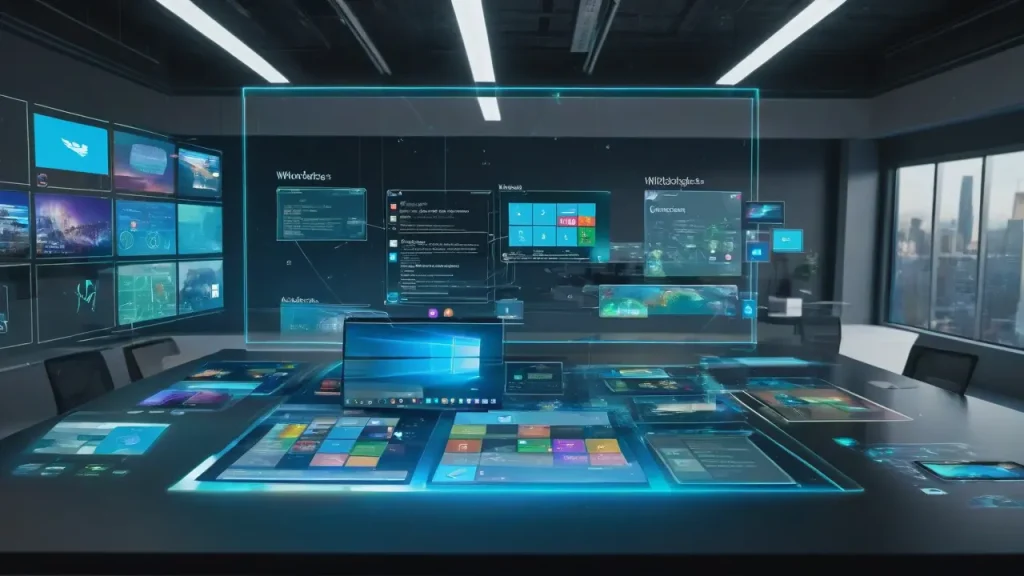
Cómo desactivar los requisitos de la política de seguridad de contraseñas
Hay varias maneras de desactivar los requisitos de la política de seguridad relacionados con las contraseñas. La principal es el uso de la consola “Política de seguridad local”. Los pasos serán los siguientes:
-
-
- Presiona las teclas Win+R en el teclado (o haz clic derecho en el botón “Inicio” y selecciona “Ejecutar”), escribe secpol.msc y presiona Enter.
- Ve a la sección “Políticas de cuentas” — “Política de contraseñas”. De forma predeterminada, sin restricciones configuradas, todos los valores deben parecerse a la imagen de abajo.
- Si ves que se ha configurado una longitud mínima de contraseña (el valor es diferente de 0) o está activada la política “La contraseña debe cumplir los requisitos de complejidad”, haz doble clic en esa política y cambia el valor a 0 o “Desactivado” respectivamente.
- Aplica los cambios realizados.
-
La segunda posibilidad es el uso de Windows PowerShell. Puedes desactivar los requisitos de longitud mínima de contraseña de la siguiente manera:
-
-
- Ejecuta PowerShell o el símbolo del sistema de Windows como administrador. Puedes hacerlo a través del menú de clic derecho en el botón Inicio.
- Escribe el comando net accounts y verifica si está establecida la longitud mínima de contraseña.
- Si el valor está establecido, utiliza el comando
-
net accounts /minpwlen:0
No es posible configurar los requisitos de complejidad de contraseña con net accounts, pero se puede utilizar el siguiente conjunto de comandos:
secedit /export /cfg c:edit.cfg ((get-content c:edit.cfg) -replace (PasswordComplexity = 1, PasswordComplexity = 0)) | Out-File c:edit.cfg secedit /configure /db $env:windirsecurityedit.sdb /cfg c:edit.cfg /areas SECURITYPOLICY rm c:edit.cfg



















